كيفية تصدير كلمات المرور من Microsoft Edge

تعلم كيفية تصدير كلمات المرور من Microsoft Edge بسهولة وأمان باستخدام خطوات واضحة. قم بتأمين معلوماتك الشخصية بشكل أفضل.
إذا كنت تقوم بالترقية إلى iPhone 13 من جهاز iPhone به زر الصفحة الرئيسية (مثل iPhone 8) ، فقد تواجه صعوبة في إغلاق أحد التطبيقات.
مع عدم وجود زر الصفحة الرئيسية ، يتم تنفيذ معظم الإجراءات على iPhone 13 باستخدام الإيماءات. قد يبدو هذا غريبًا بعض الشيء في البداية ، لكنك ستستخدم هذه الإيماءات قريبًا دون تفكير. يمكنك استخدام إيماءة لتعليق تطبيق تستخدمه ، ولكن في بعض الظروف ، قد ترغب في إغلاق أحد التطبيقات تمامًا.
يمكنك معرفة كيفية إغلاق التطبيقات على iPhone 13 باستخدام الخطوات أدناه.
كيفية إغلاق التطبيق على iPhone 13
من السهل إغلاق تطبيق على iPhone 13 - سيصبح قريبًا طبيعة ثانية.
لإغلاق تطبيق على iPhone 13 ، اسحب لأعلى من أسفل الشاشة. هذه هي نفس الإيماءة التي ستستخدمها لإلغاء قفل iPhone 13. وسيتوقف التطبيق بعد ذلك عن العمل.
من الناحية الفنية ، لم يتم إغلاق تطبيقك تمامًا - إنه مجرد تعليق. سيستمر العمل في الخلفية ما لم تقم بإغلاقه بالقوة.
هل يجب عليك فرض إغلاق التطبيقات على iPhone 13؟
عند فتح مبدل التطبيق على iPhone 13 ، من المحتمل أن ترى عددًا كبيرًا من التطبيقات المعلقة. قد تميل إلى إغلاق معظم هذه التطبيقات لتقليل استنزاف موارد جهاز iPhone الخاص بك.
بينما يبدو أن هذا سيكون أمرًا منطقيًا ، إلا أن إغلاق التطبيقات المعلقة يمكن أن يؤدي في الواقع إلى إبطاء جهاز iPhone الخاص بك وحتى استنزاف البطارية بشكل أسرع. عند تعليق أحد التطبيقات ، لا يلزم تحميله من نقطة الصفر عند فتحه.
إذا أغلقت التطبيقات المعلقة على iPhone ، فستستخدم هذه التطبيقات موارد أكثر بشكل ملحوظ عند إعادة التحميل. نصيحتنا هي إغلاق التطبيقات على جهاز iPhone 13 الخاص بك فقط إذا أصبحت غير مستجيبة أو توقفت عن العمل بشكل صحيح.
كيفية فرض إغلاق التطبيقات على iPhone 13
إذا كان أحد التطبيقات لا يعمل بشكل صحيح ، فيمكنك محاولة إغلاقه وإعادة تحميله مرة أخرى. سيؤدي هذا غالبًا إلى إصلاح أي مشكلات.
لإغلاق تطبيق على iPhone 13:
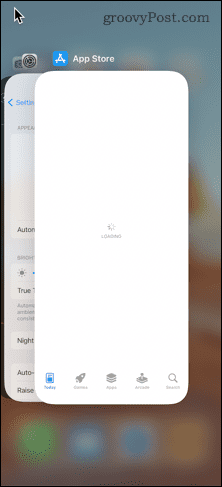
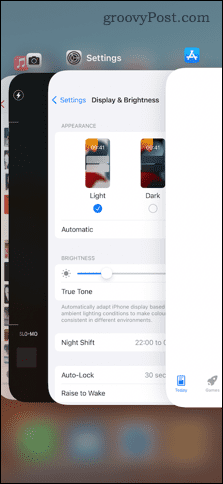
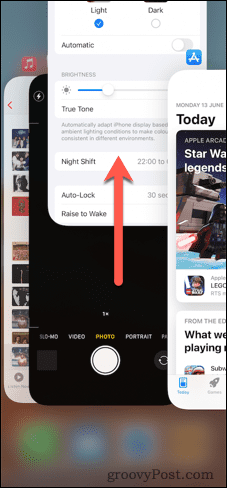
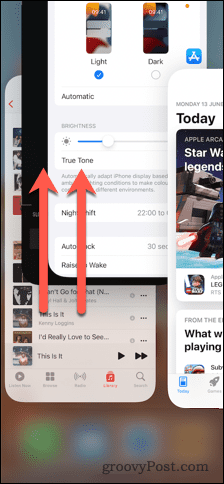
تعرف على جهاز iPhone الخاص بك 13
هل اشتريت هاتفًا جديدًا؟ أنت الآن تعرف كيفية إغلاق التطبيقات على iPhone 13 ، هناك الكثير الذي يمكنك تعلمه لتحقيق أقصى استفادة من iPhone الجديد الخاص بك.
على سبيل المثال ، هناك بعض الإيماءات السريعة المفيدة الأخرى لجهاز iPhone والتي تستحق التعلم. تختلف طريقة إيقاف تشغيل جهاز iPhone 13 أو إعادة تشغيله قليلاً أيضًا عن أجهزة iPhone التي تحتوي على أزرار الصفحة الرئيسية.
قد ترغب أيضًا في معرفة كيفية حذف التطبيقات على iPhone 13 أو تعلم كيفية التقاط لقطة شاشة على iPhone بدون زر الصفحة الرئيسية.
تعلم كيفية تصدير كلمات المرور من Microsoft Edge بسهولة وأمان باستخدام خطوات واضحة. قم بتأمين معلوماتك الشخصية بشكل أفضل.
تعلم كيفية استخدام انتقالات الشرائح في PowerPoint لجعل عرضك التقديمي مميزًا وتفاعليًا.
تعرف على كيفية استكشاف خطأ تعذر العثور على عنوان IP للخادم وإصلاحه ، وكذلك احصل على حل سهل لإصلاح هذه المشكلة.
هل تتلقى رسالة الخطأ Err_Cache_Miss أثناء استخدامك Google Chrome؟ إليك بعض الإصلاحات السهلة التي يمكنك تجربتها لإصلاح المشكلة بكفاءة.
اكتشف أفضل 10 مواقع ألعاب غير محظورة في المدارس 2024، حيث يمكنك اللعب مجاناً دون قيود.
تتعلم كيفية إصلاح خطأ ERR_CONNECTION_RESET على أنظمة التشغيل Windows 10 و Mac و Android. اتبع الحلول الفعالة الموصى بها لحل المشكلة بنجاح.
إذا أغلقت علامة تبويب لم تكن تقصد إغلاقها في متصفحك، فمن السهل إعادة فتح علامة التبويب هذه. يمكنك أيضًا فتح علامات تبويب أخرى مغلقة مؤخرًا.
لإصلاح خطأ فشل أجهزة NMI في النظام، استكشف حلولاً متنوعة مثل إجراء فحص SFC، والتحقق من الأجهزة والبرامج، وتحديث برامج التشغيل والمزيد.
إذا كنت تمتلك Samsung Galaxy A12 وواجهت مشكلات، إليك قائمة بالحلول للمشاكل الشائعة.
تعلم كيفية ترقية Windows 11 Home إلى Pro بطريقة سهلة وسريعة. احصل على الميزات المتقدمة من Windows 11 Pro الآن!




![[محلول] كيفية إصلاح خطأ Err_connection_reset على أنظمة التشغيل Windows 10 و Mac و Android؟ [محلول] كيفية إصلاح خطأ Err_connection_reset على أنظمة التشغيل Windows 10 و Mac و Android؟](https://luckytemplates.com/resources1/images2/image-9016-0408150337456.png)

![كيفية إصلاح خطأ فشل أجهزة NMI على أنظمة التشغيل Windows 10 و 8.1 و 8 [محدث] كيفية إصلاح خطأ فشل أجهزة NMI على أنظمة التشغيل Windows 10 و 8.1 و 8 [محدث]](https://luckytemplates.com/resources1/images2/image-349-0408150737967.png)

